3D프린터 유저들이 사용하는 대표적인 슬라이서 중에 하나인 얼티메이커 큐라 슬라이서(Ultimaker Cura Slicer)를 다운로드 및 설치방법과 실행 및 초기설정, 한글 언어 변경 방법에 대해서 알려드리도록 하겠습니다.
[ 목차 ]
1. 얼티메이커 큐라 슬라이서 (Ultimaker Cura Slicer) 다운로드 방법
2. 얼티메이커 큐라 슬라이서 (Ultimaker Cura Slicer) 설치 방법
3. 얼티메이커 큐라 슬라이서 (Ultimaker Cura Slicer) 실행 및 초기설정 방법
4. 얼티메이커 큐라 슬라이서 (Ultimaker Cura Slicer) 한글 변경 방법
1. 얼티메이커 큐라 슬라이서 (Ultimaker Cura Slicer) 다운로드 방법
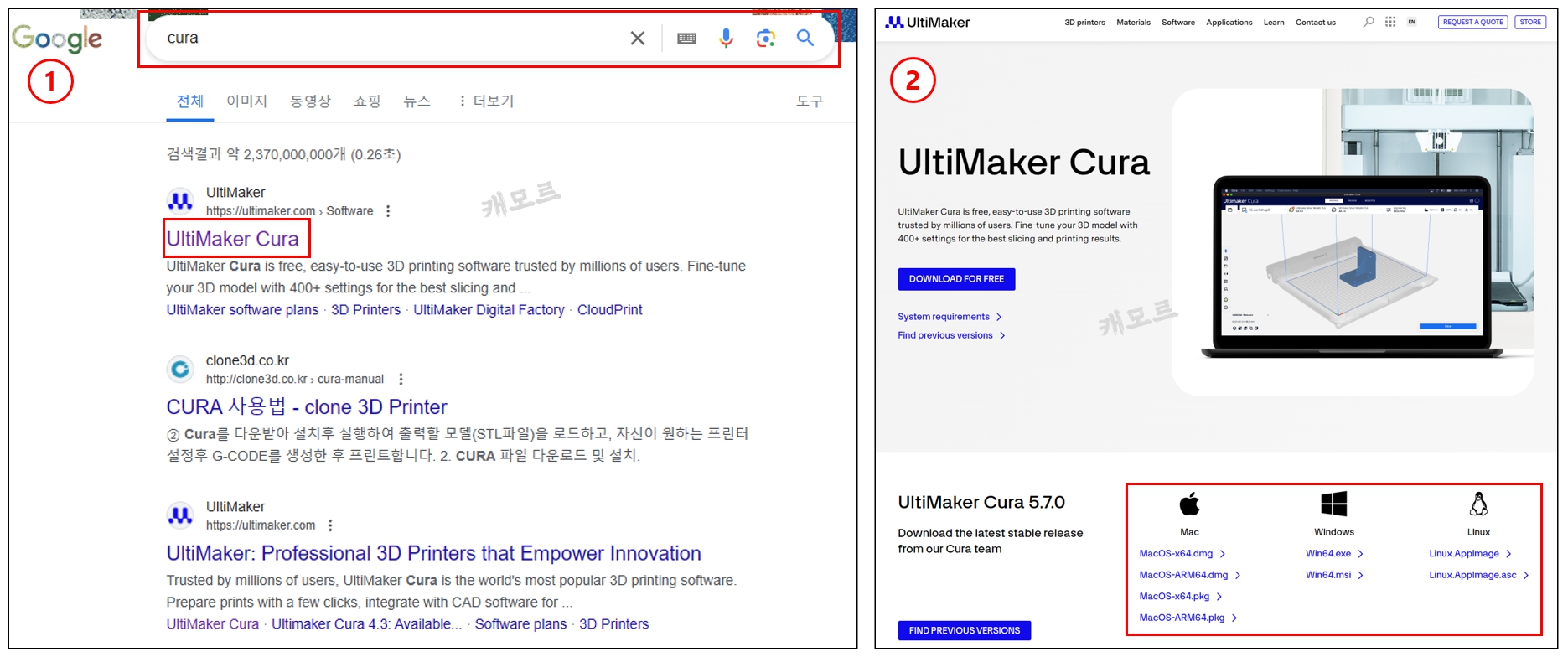
1) 구글(Google)에서 'cura'로 검색을 하고나서, 검색결과에 'Ultimaker Cure'를 선택합니다.
2) Ultimaker Cure 5.7.0(버전)이 나오는 부분의 우측에서 '자신의 운영체제(OS)에 맞는 파일을 선택'합니다.
(대부분은 윈도우(Windows)를 사용중일테니, 윈도우의 경우 'Win64.exe'를 선택 해주시면 됩니다.)
2. 얼티메이커 큐라 슬라이서 (Ultimaker Cura Slicer) 설치 방법
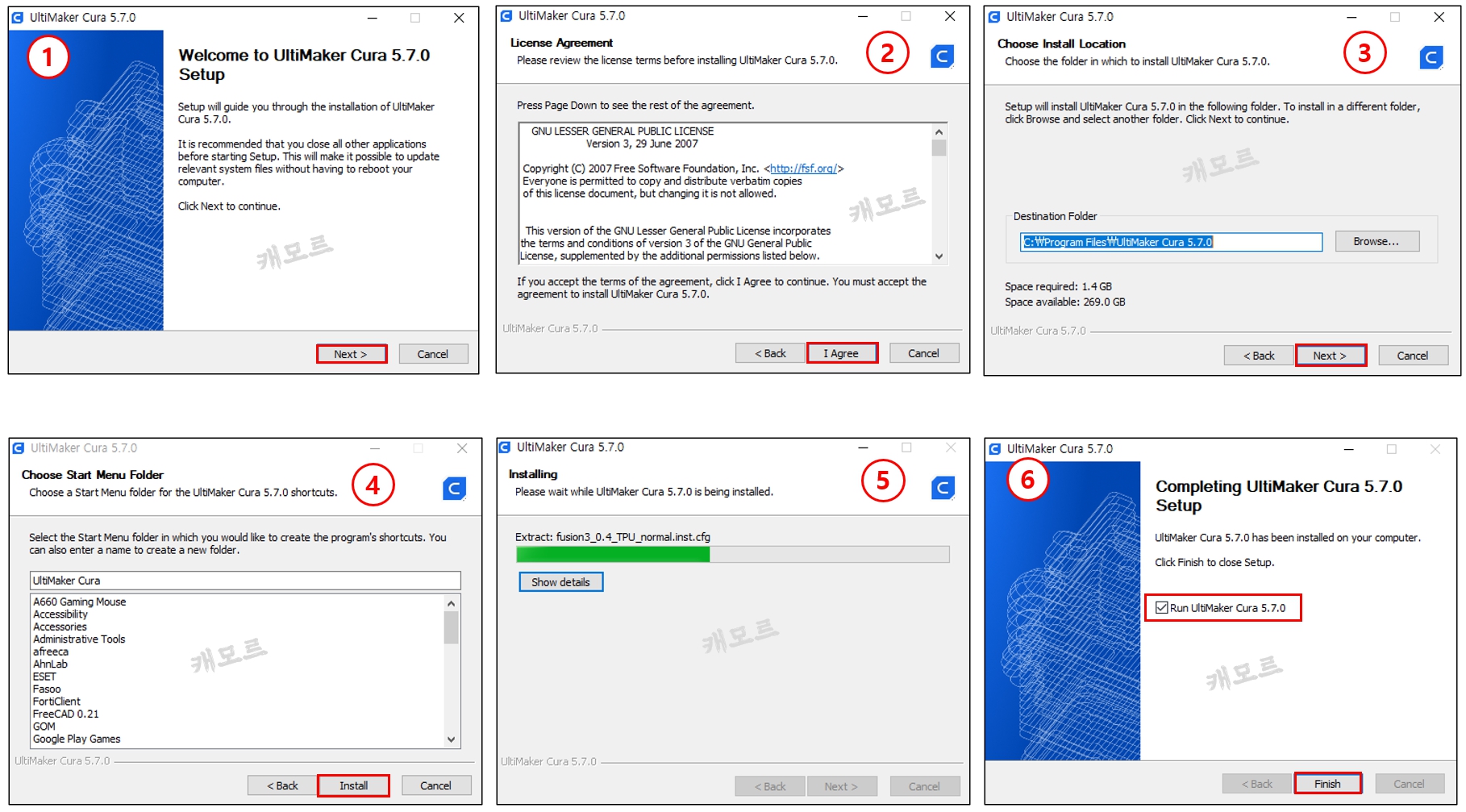
1) 다운로드 받은 설치파일을 실행하면 설치화면이 나타나는데 'Next' 선택합니다.
2) 사용권 계약 관련 내용에서 'I Agree'를 선택합니다.
3) 설치 위치를 선택해서 'Next'를 선택합니다.
(특별한 경우가 아닌 이상 기본으로 설정된 위치에 설치를 하시면 됩니다.)
4) 시작 메뉴 폴더 설정에 대한 창이 나타나는데 'Install'을 선택합니다.
5) 설치가 정상적으로 진행되고 있는 것을 확인할 수 있습니다.
6) 설치가 완료되었다고 나오면 'Run Ultimaker Cura 5.7.0(버전)'을 체크하고 'Finsh'를 선택합니다.
3. 얼티메이커 큐라 슬라이서 (Ultimaker Cura Slicer) 실행 및 초기설정 방법

1) 설치가 정상적으로 되었으면 자동으로 큐라 슬라이서가 실행이 되며 초기설정 창이 나타나는데, 'Get started'를 선택합니다.
2) User Agreement 창에서 'Agree'를 선택합니다.
3) Sing in to the UltiMaker platform 창은 UltiMaker 계정을 만드는 것인데, 나중에 만들 수 있으니 지금은 'Skip'을 선택합니다.
4) Add Printer 창은 사용하는 3D프린터를 추가하는 것인데 ' UltiMaker 3D프린터를 사용하고 있으면 UltiMaker printer'를 선택하고, '다른 Maker의 3D프린터를 사용하고 있으면 Non UltiMaker print' 를 선택합니다.
5) '제조사'를 선택하고, '3D프린터의 종류'를 선택하고, 'Next'를 선택합니다.
6) Machine Settings 창에서 변경할 부분이 있으면 변경을 하고 없으면 'Next'를 선택합니다.
(Machine Settings은 언제든지 변경할 수 있으니 그냥 넘어가셔도 됩니다.)
7) What's New 창은 설치한 버전의 새로운 기능에 대해 안내하는 창입니다. 'Skip'을 선택합니다.
8) Release Notes 창에서는 설치한 버전의 변경된 상세한 내용을 볼 수 있습니다. 'Finsh'를 선택하면 실행 및 초기세팅은 완료가 됩니다.
4. 얼티메이커 큐라 슬라이서 (Ultimaker Cura Slicer) 한글 변경 방법

1) 상단 메뉴의 'Settings → Configure setting visicility...' 를 선택합니다.
2) 좌측 메뉴의 'General → Interface → Language 에서 한국어' 를 선택합니다.
3) 큐라 슬라이서를 '종료하고 다시 실행' 을 하면 한글로 변경된 것을 확인할 수 있습니다.
지금까지 얼티메이커 큐라 슬라이서 (Ultimaker Cura Slicer)를 다운로드 및 설치하는 방법과 실행 및 초기설정, 한글 변경 방법까지 알아보았습니다.
이상입니다.
'3D프린터' 카테고리의 다른 글
| 3D프린터 오르카 슬라이서 (Orca Slicer) 다운로드 및 설치방법 + 실행 및 초기설정 (0) | 2024.04.25 |
|---|---|
| 3D프린터 프루사 슬라이서 (Prusa Slicer) 다운로드 및 설치방법 + 실행 및 초기설정 (0) | 2024.04.24 |
| 3D프린터 크리얼리티(Creality) 엔더3(Ender3) V3 SE 개봉기 및 조립방법 + 초기실행 및 오토레벨링 (0) | 2024.04.23 |
| 3D프린터 크리얼리티 슬라이서(Creality Slicer) 다운로드 및 설치 방법 + 실행 및 초기설정 방법 (0) | 2024.04.17 |



